Verden stopper ikke med at snurre når du er ude af kontoret. Dine kolleger og samarbejdspartnere vil stadig sende dig e-mails og mødeinvitationer. En måde at holde din kalender fri for rod er automatisk at afvise møder uden for arbejdstiden. Det er også en fremragende strategi til at reducere informationsoverbelastning, når du vender tilbage til kontoret. Følg nedenstående trin for at konfigurere Google Kalender til automatisk at afvise møder.
Sådan afviser du automatisk møder i Google Kalender
For automatisk at afvise møder i Google Kalender skal du angive, når du er væk fra kontoret. Husk, at denne funktion er kun tilgængelig for betalte G-Suite Google-konti.
Sådan afviser du Google Kalender-møder på Android
- Åbn din Google Kalender-app.
- Vælg skab knap.
- Gå til Ikke på kontoret og konfigurer dine fraværsdatoer.
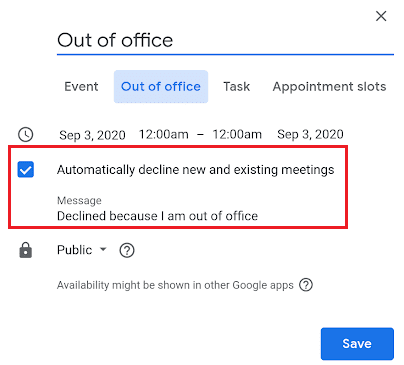
- Rediger dine afvisningsindstillinger og besked.
- Gem ændringerne.
Forresten, hvis du vil planlægge ude af kontoret begivenheder, der gentages, kan du bruge muligheden for begivenhedsfrekvens.
Sådan afviser du Google Kalender-møder på pc
- Åbn din Google Kalender.
- Gå til Indstillinger.
- Så gå til Generel.
- Vælg Arbejdstimer.
- Sæt kryds ved Aktiver arbejdstid afkrydsningsfelt.
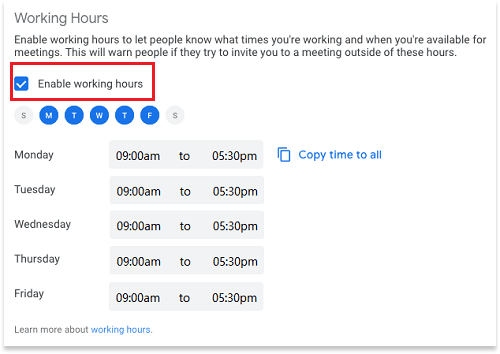
- Vælg de dage og tidspunkter, du arbejder.
- Gem ændringerne.
Når folk forsøger at planlægge møder med dig uden for din arbejdstid, giver Google Kalender besked om, at du ikke er tilgængelig på det tidspunkt. For at tilføje flere arbejdsperioder skal du trykke på knappen Tilføj. Klik på Fjern for at slette forældede arbejdsperioder.
At tillade, at Google Kalender automatisk afviser møder uden for din arbejdstid, hjælper dig med at administrere dit arbejde og din personlige tid bedre. Du kan sætte klare grænser for, hvornår du er ledig og ude af kontoret.
Konklusion
For automatisk at afvise møder i Google Kalender skal du aktivere arbejdstider eller fraværsdatoer. Når folk forsøger at sende dig mødeinvitationer uden for din arbejdstid, vises en advarsel på skærmen, der informerer dem om, at du ikke er tilgængelig.
Hvilke strategier bruger du til bedre at styre dit arbejde og din personlige tid? Del dine ideer i kommentarerne nedenfor.